Descarcă Steam pentru jocuri pe PC. Dacă ați cumpărat un calculator nou și v-ați decis să instalați Steam, platforma despre care ați auzit de la prieteni, unde se poate achiziționa jocuri, trebuie să știți că ați ajuns în locul potrivit.
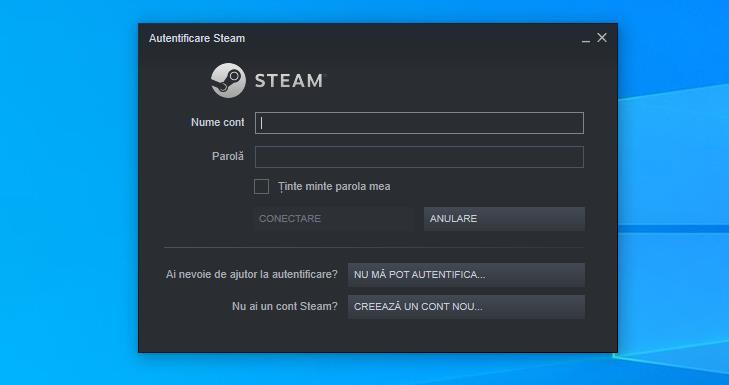
În acest articol despre, descarcă Steam pentru jocuri pe PC, o să vă explic pas cu pas cum să descărcați și să instalați Steam pe un calculator Windows sau Mac și de asemenea, o să vă explic cum să creați un cont Steam. Deci, pentru mai multe detalii citiți în continuare acest articol.
Ce este Steam?
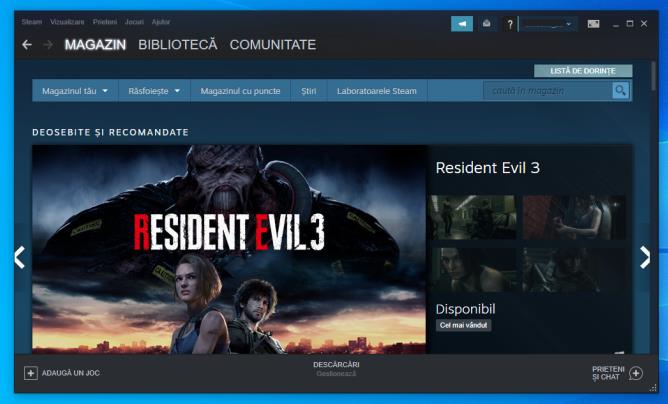
Steam este o platformă de distribuție digitală care oferă jocuri video de toate genurile. Pe lângă acestea, sunt disponibile și componente hardware sau software.
Puteți utiliza conținut gratuit sau, în general, puteți cumpăra o licență pentru utilizare. Conținutul digital distribuit prin acest magazin virtual poate fi disponibil atât pentru Windows, dar și pentru diferite sisteme de operare, cum ar fi macOS și Linux.
Cu toate acestea, Steam nu este doar o platformă pentru achiziții digitale. Există caracteristici care permit utilizatorilor să interacționeze între ei, atât prin chat, cât și prin intermediul instrumentelor de cooperare online (multiplayer), dacă produsul le acceptă.
De asemenea, este disponibilă o comunitate pentru a discuta despre produse, în cazul în care aveți unele dificultăți tehnice sau legate de jocuri etc. Pe lângă faptul că puteți interacționa cu produsele pentru achiziții prin intermediul site-ului oficial, puteți utiliza și programul, pentru gestionarea descărcărilor de produse individuale achiziționate sau gratuite.
Pentru dispozitivele mobile, există și o aplicație care vă permite să efectuați toate operațiunile disponibile pe site-ul web (achiziționarea de produse, chat cu prietenii, comunitatea Steam), prin Steam Guard.
Acesta este un instrument de gestionare a accesului la platformă, printr-un cod care este actualizat continuu, astfel încât să împiedice persoanele rău intenționate să vă acceseze contul, dacă, din anumite motive, au intrat în posesia contului vostru Steam.
Creare cont Steam
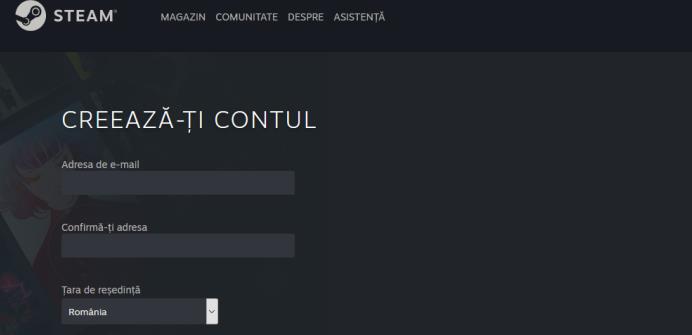
Cerința pentru a utiliza serviciile Steam este crearea unui cont gratuit. Pentru a face acest lucru, accesați site-ul oficial Steam și faceți click pe butonul din dreapta sus, Conectare.
Contul vă va permite să achiziționați produsele din magazin, sau să le utilizați pe cele gratuite, precum și să interacționați cu comunitatea Steam.
După ce se deschide pagina Conectează-te, faceți click pe butonul Alătură-te comunității Steam. Vi se va prezenta un formular în care trebuie să introduceți toate datele solicitate pe ecran. Apoi va trebui să introduceți un nume de utilizator (va trebui să verificați disponibilitatea acestuia), o parolă și un e-mail.
La final va trebui să introduceți codul pe care îl primiți în e-mail pentru a dovedi că sunteți o persoană fizică care a creat contul și nu un software.
De acum înainte, veți putea accesa Steam prin intermediul site-ului web sau prin intermediul programului pentru PC sau aplicația pentru dispozitive mobile. Pentru conectare pe site, reveniți la site-ul Steam și faceți click pe butonul Conectare. În secțiunea din stânga, introduceți numele de utilizator și parola. Apoi faceți click pe Conectează-te.
Descarcă Steam pentru jocuri
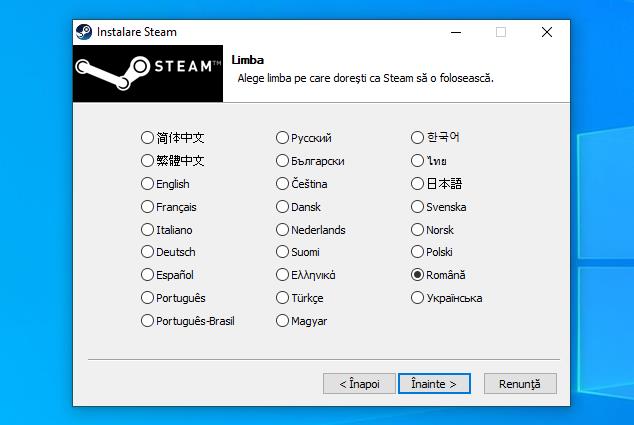
Așa cum am menționat la începutul acestui articol, Steam este disponibil gratuit ca program pentru sistemele de operare Windows, macOS și Linux. Pentru download, trebuie pur și simplu să accesați site-ul web Steam și să faceți click pe butonul Instalează Steam din partea dreaptă sus.
Veți fi direcționați către o pagină de pe care să descărcați fișierul de instalare. Apoi faceți click pe butonul verde Instalează Steam pentru a începe descărcarea fișierului.
După ce fișierul a fost descărcat, dacă aveți un sistem de operare Windows 10 sau o versiune mai veche, faceți dublu click pe fișierul SteamSetup.exe. Apoi faceți click pe butonul Da din fereastra Windows. Se va deschide apoi fereastra de instalare, în care va trebui să faceți click pe Înainte și apoi bifați caseta pentru a accepta acordul de licență.
Apoi, faceți click pe butonul Înainte și apoi finalizați configurația de instalare făcând click pe butonul de instalare. Steam va descărca câteva fișiere necesare pentru finalizarea instalării, deci așteptați descărcarea și instalarea fișierelor.
Dacă sistemul vostru de operare este macOS, va trebui să faceți dublu click pe fișierul steam.dmg pe care l-ați descărcat. În fereastra care se deschide trageți pictograma Steam în folderul Applications.
Apoi faceți click pe pictograma Steam pe care o găsiți în Launchpad și faceți click pe Deschideți. După ce ați făcut acest lucru, așteptați descărcarea fișierelor necesare pentru finalizarea instalării.
După ce sunt descărcate și instalate toate fișierele, Steam va porni automat. Dați click pe butonul Conectare, dacă aveți deja un cont sau pe Creează un cont nou, pentru a crea un cont nou.
După conectare, veți putea accesa magazinul virtual Steam și puteți cumpăra, descărca și instala toate produsele digitale care se potrivesc cel mai bine intereselor voastre.
Cu toate acestea, înainte de a descărca sau cumpăra orice produs, verificați dacă acesta îndeplinește cerințele minime ale calculatorului vostru și, mai presus de toate, dacă este compatibil cu sistemul vostru de operare.
Descarcă Steam pe telefon
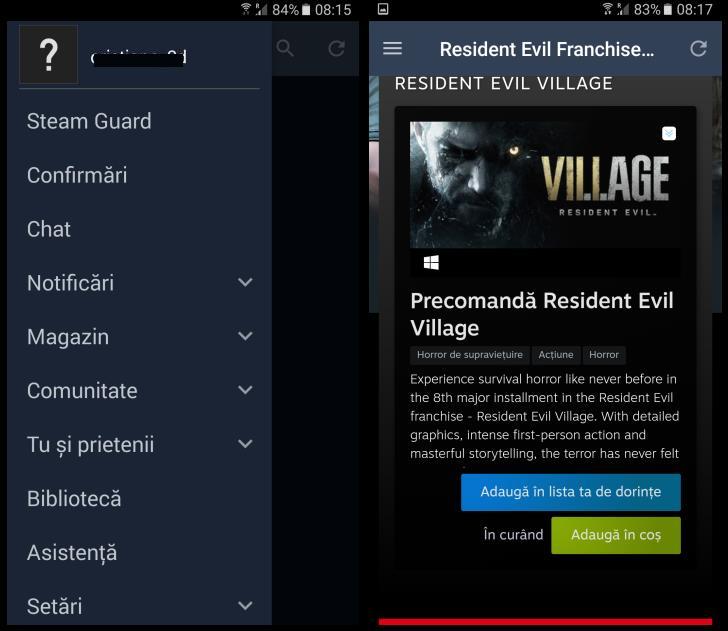
Deși aplicația mobilă Steam nu permite instalarea niciunui produs digital prezent în magazinul său virtual, o puteți folosi pentru toate celelalte caracteristici ale platformei.
Puteți consulta magazinul, puteți cumpăra produse și puteți începe instalarea lor de la distanță, puteți interacționa cu comunitatea Steam și puteți discuta cu prietenii: de asemenea, puteți gestiona conectările prin intermediul caracteristicii Steam Guard.
Dacă doriți să descărcați aplicația Steam, o puteți descărca gratuit din magazinul virtual al dispozitivului vostru cu sistem de operare Android sau iOS.
După descărcare și instalare, porniți aplicația și introduceți datele de conectare ale contului vostru Steam, tastând numele de utilizator și parola. Apoi atingeți butonul Conectare, pentru a vă conecta.
Întrucât dispozitivul de la care vă conectați este diferit de cel pe care l-ați utilizat atunci când v-ați conectat pentru prima dată de pe calculator, vi se va cere probabil să introduceți un cod de aprobare, care va fi trimis prin e-mail. După ce introduceți codul trimis veți putea accesa aplicația Steam.
Toate caracteristicile aplicației le puteți găsi dacă atingeți butonul ≡. Acestea includ:
- Steam Guard: sistemul de control pentru conectarea la Steam, care vă permite să primiți coduri de acces (o verificare în doi pași) și astfel să preveniți accesul neautorizat. Cu toate acestea, această caracteristică trebuie să fie activă în contul vostru.
- Confirmări: dacă utilizați sistemul de tranzacționare Steam, acesta trebuie activat printr-o confirmare, o caracteristică pe care o puteți accesa în această secțiune.
- Chat: puteți să vizualizați toți prietenii și să începeți conversații în mod privat.
- Notificări: de fiecare dată când primiți un nou comentariu, veți primi o notificare și o puteți gestiona din această secțiune.
- Magazin: este secțiunea unde găsiți toate produsele digitale în magazinul digital. De asemenea, puteți efectua achiziții direct din aplicația mobilă.
- Comunitate: este secțiunea unde putea vizualiza activitățile comunității Steam.
- Tu și prietenii: este o secțiune în care vă puteți gestiona profilul și, de asemenea, puteți vizualiza activitățile prietenilor voștri.
- Bibliotecă: toate achizițiile făcute de voi vor fi disponibile în Biblioteca Steam. Veți putea să vizualizați fiecare produs digital cumpărat și să începeți de la distanță descărcarea pe calculator (care, evident, trebuie să fie pornit).
- Asistență: dacă aveți o problemă tehnică cu un produs achiziționat din magazin, puteți contacta centrul de asistență.